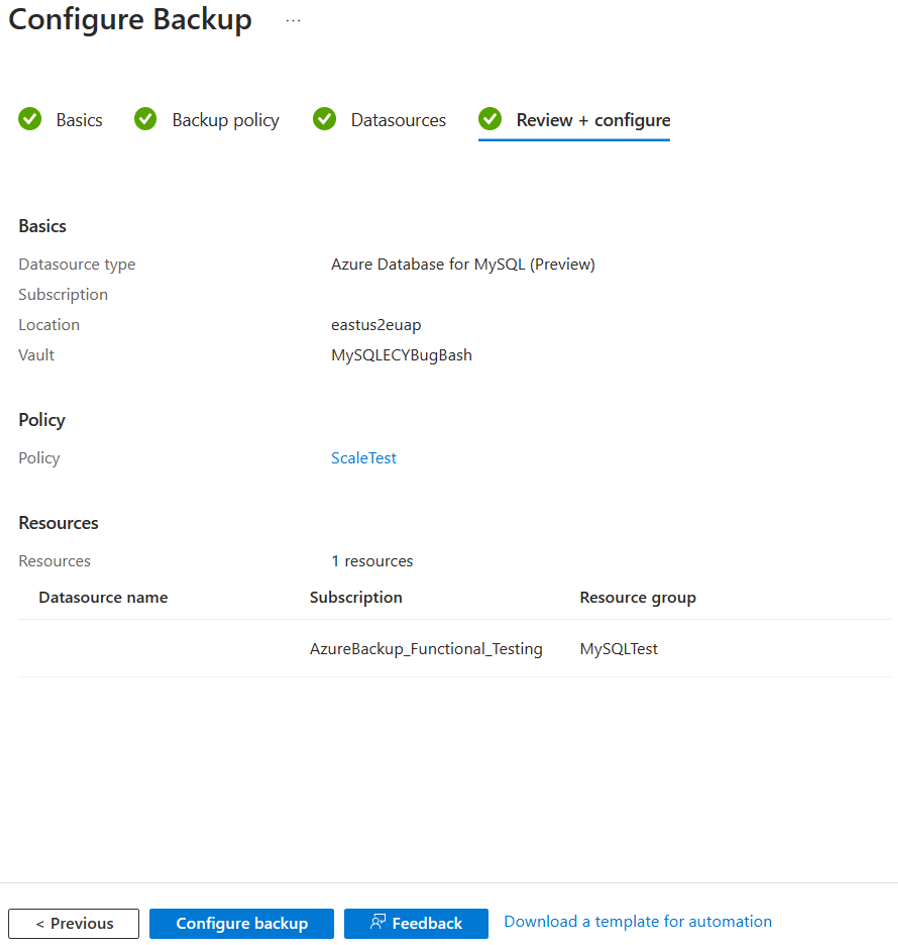Azure Backup kullanarak MySQL için Azure Veritabanı - Esnek Sunucuyu yedekleme (önizleme)
Bu makalede Azure Backup kullanarak MySQL için Azure Veritabanı - Esnek Sunucunun nasıl yedeklediği açıklanır.
Önemli
- Şu anda bu özellik yalnızca Haftalık yedekleme seçeneğini destekler. Ancak, yedeklemeleri haftanın birden çok günü zamanlayabilirsiniz.
- Saklama süresi, Yedekleme veri deposunda 7 gün ile 10 yıl arasında değişir.
- Her bekletme kuralı belirli yedeklemeler, veri deposu ve yedeklemeler için bekletme süresi için girişler gerektirir.
- Bekletme kuralları önceden belirlenmiş bir öncelik sırasına göre değerlendirilir. Öncelik, yıllık kural için en yüksek, ardından aylık ve ardından haftalık kuraldır. Varsayılan bekletme ayarları, başka hiçbir kural uygun olmadığında uygulanır. Örneğin, aynı kurtarma noktası her hafta alınan ilk başarılı yedeklemenin yanı sıra her ay alınan ilk başarılı yedekleme olabilir. Ancak, aylık kural önceliği haftalık kuralınkinden yüksek olduğundan, her ay alınan ilk başarılı yedeklemeye karşılık gelen bekletme uygulanır.
- Bekletme kuralı ayarlı değilse bekletme kuralı varsayılan olarak 3 aya ayarlanır.
Desteklenen senaryolar hakkında daha fazla bilgi edinin. Dikkat edilmesi gerekenler ve sınırlamalar.
Azure MySQL - Esnek Sunucu veritabanı yedeklemesi için yedekleme ilkesi oluşturma
Yedekleme ilkesi oluşturmak için şu adımları izleyin:
Backup kasası oluşturma.
Yedeklemeyi yapılandır sayfasını açmak için Yedekleme kasası>+Yedekleme'ye gidin.
Yeni bir yedekleme ilkesi oluşturmak için Yedekleme ilkesi'nin altında Yeni oluştur'u seçin.
Yedekleme İlkesi Oluştur sayfasında yeni ilke için bir ad girin ve veri kaynağı türü olarak MySQL için Azure Veritabanı (Önizleme) öğesini seçin.
Zamanlama + bekletme sekmesinde Yedekleme zamanlamasını tanımlayın.
Bekletme ayarlarını tanımlayın.
Bir veya daha fazla bekletme kuralı ekleyebilirsiniz. Daha fazla bekletme kuralı eklemek için Ekle'yi seçin.
Yedekleme ilkesine göre süresi dolduktan sonra yedeklemeleri yedekleme veri deposundan arşiv veri deposuna taşıyabilirsiniz.
Yedeklemeleri süresi dolmak üzere arşivle seçeneğine tıklayın.
Not
- Saklama süresi, Yedekleme veri deposunda 7 gün ile 10 yıl arasında değişir.
- Önceden belirlenen öncelik sırasına göre, yıllık kuralın seçili olduğu saklama en yüksek önceliğe ve ardından aylık kurala ve ardından haftalık kurala sahiptir. Bekletme kuralı ayarlı değilse bekletme kuralı varsayılan olarak 3 aya ayarlanır.
Gözden geçir ve oluştur’u seçin.
MySQL için Azure Veritabanı - Esnek Sunucuda yedeklemeyi yapılandırma
MySQL için Azure veritabanlarının tamamı için yedeklemeyi yapılandırabilirsiniz - Esnek Sunucu.
Yedeklemeyi yapılandırmak için şu adımları izleyin:
Azure portalında Yedekleme kasası>+Yedekleme'ye gidin.
Alternatif olarak Yedekleme merkezi>+Yedekleme'ye gidin.
Oluşturduğunuz yedekleme ilkesini seçin. Bu ilke, yedekleme zamanlamasını ve saklama süresini tanımlar.
Yedeklemek için MySQL için Azure Veritabanı - Esnek Sunucuyu seçin.
Kasayla aynı bölgede yer alan abonelikler arasında MySQL için Azure Veritabanı - Esnek Sunucular seçebilirsiniz.
Ekle'yi seçin ve yedeklemek istediğiniz MySQL için Azure Veritabanı - Esnek Sunucu'ya tıklayın.
Seçimden sonra, yapılandırmanın doğru olduğundan emin olmak için yedekleme hazırlığı denetimi doğrulanır.
Erişim sorunlarını çözmek için Eksik roller ata'yı seçin.
Yapılandırma ayrıntılarını gözden geçirin ve ardından Yedeklemeyi Yapılandır'ı seçin.
İlerleme durumunu izlemek için Yedekleme Örnekleri'ne gidin.
İsteğe bağlı yedekleme çalıştırma
İsteğe bağlı yedeklemeyi tetikleme (ilkede belirtilen zamanlamada yer almaması) için şu adımları izleyin:
Yedekleme kasası>Yedekleme Örnekleri'ne gidin ve yedeklemesini almak istediğiniz yedekleme örneğini seçin.
Şimdi Yedekle'yi seçin.
MySQL veritabanı örneği sayfasında, listeden bir bekletme kuralı seçin.
Şimdi yedekle'yi seçin.
Yedekleme işini izleme
Azure Backup, zamanlanmış yedeklemeler için veya izleme için isteğe bağlı yedekleme işlemini tetiklerseniz bir iş oluşturur. Yedekleme işinin durumunu görüntülemek için Yedekleme işleri'ne gidin.
Son yedi günün işlemlerini ve durumunu içeren Yedekleme işleri panosunu gösterir. Seçiminizi daraltmak için zaman aralığını ve diğer filtreleri seçebilirsiniz.
Tüm yedekleme işlerinin durumunu görüntülemek için Durum olarak Tümü'nü seçin. Yedekleme örneğinin devam eden ve geçmiş işleri görüntülenir.
Sonraki adımlar
- MySQL için Azure Veritabanı - Esnek Sunucuyu (önizleme) geri yükleyin.